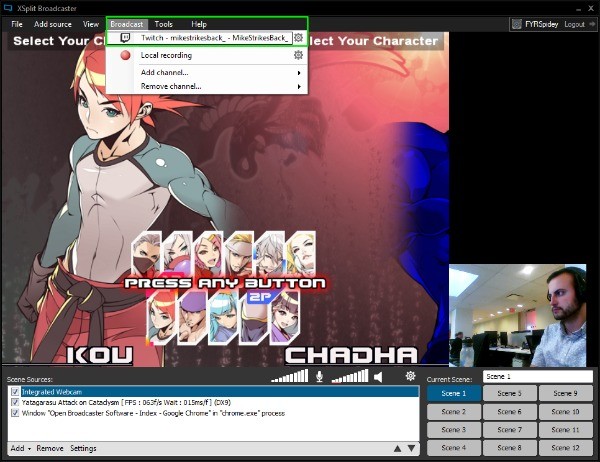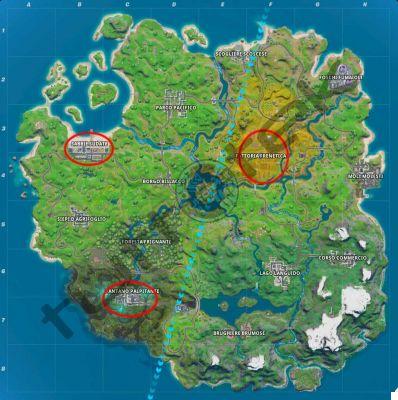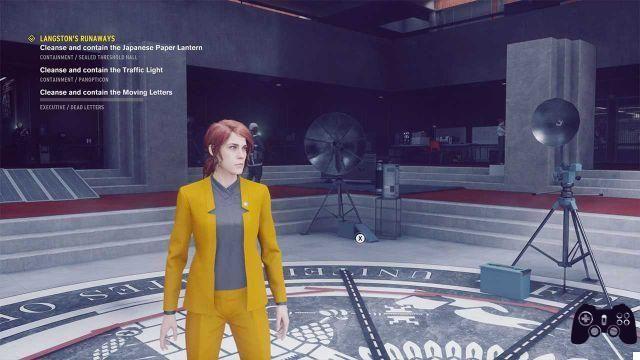Si te encantan los videojuegos, es muy probable que hayas visto una transmisión en vivo en Crisparse. El servicio líder de transmisión en vivo atrae alrededor de 100 millones de espectadores únicos por mes, que devoran la asombrosa cantidad de 16 mil millones de minutos cada mes.

Twitch es más que una plataforma para mirar. El servicio cuenta con más de 2 millones de transmisiones por mes de todo, desde Minecraft hasta Super Mario y otros contenidos de entretenimiento.
Lea también: Facebook Live Streaming, cómo transmitir juegos en vivo
Si juegas en una PC, o quieres transmitir desde Nintendo Switch u otras consolas con una tarjeta de captura de juegos, necesitas un hardware decente, un programa dedicado y una cuenta de Twitch gratuita para compartir tu juego en todo el mundo.
Una vez suscrito al servicio, puede comenzar a compartir su experiencia con todos los demás usuarios apasionados de la industria del juego.
Configuración de la página de Twitch
-
Instale un programa para transmitir desde su PC. Dos soluciones comunes son OBS (software compatible con Windows, Mac y Linux) y XSplit, que solo está disponible para Windows. El primero es gratuito y de código abierto, pero requiere una configuración considerable, mientras que el segundo es increíblemente intuitivo pero requiere una suscripción paga para tener acceso completo a todas las funciones.
-
Iniciar sesión en Twitch.tv
- Seleccione Panel de control en el menú desplegable en la parte superior derecha de la pantalla.
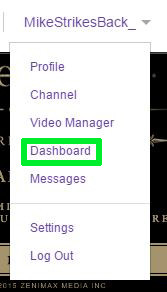
- Busca y selecciona un videojuego que quieras jugar en la opción "Pestaña de juego".
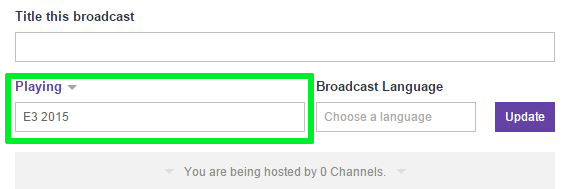
- Ingrese el título de su transmisión
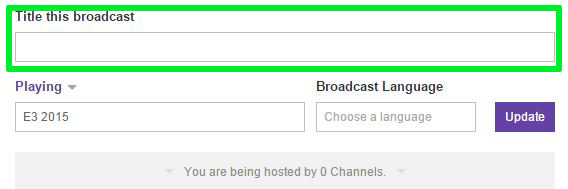
Cómo usar OBS
Configuración de transmisión
- Antes de continuar, haga clic con el botón derecho en OBS y seleccione "Ejecutar como administrador"; esto es necesario para usar Game Capture
- Seleccione el elemento "Transmitir" en el menú de configuración
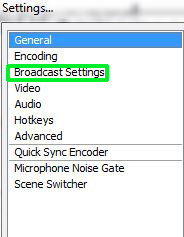
- Elija Twitch como su servicio de transmisión y luego haga clic en "Aplicar"
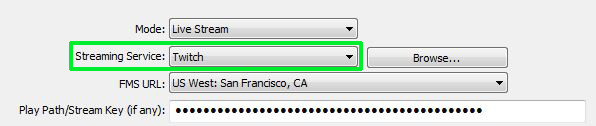
- Vuelve al Panel de control de Twitch y selecciona la "Clave de transmisión". Siga las instrucciones para recibir su código personal.
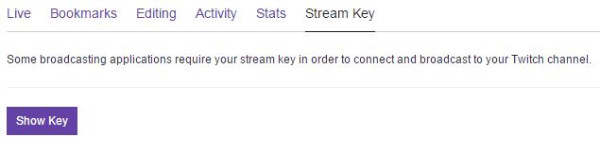
- Copie y pegue el código en el cuadro "Clave de transmisión" en el menú "Transmisión".
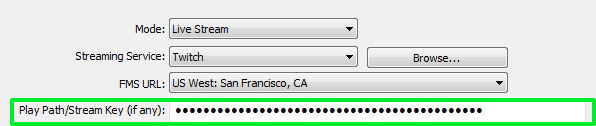
Prepara la escena y sal al aire
- En la interfaz principal de OBS, debe hacer clic derecho en el cuadro y seleccionar "Agregar> Captura de pantalla"
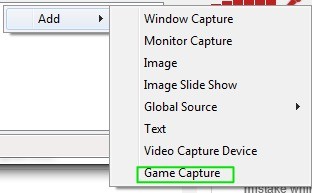
- Seleccione el juego que desea transmitir en el menú inferior y confirme
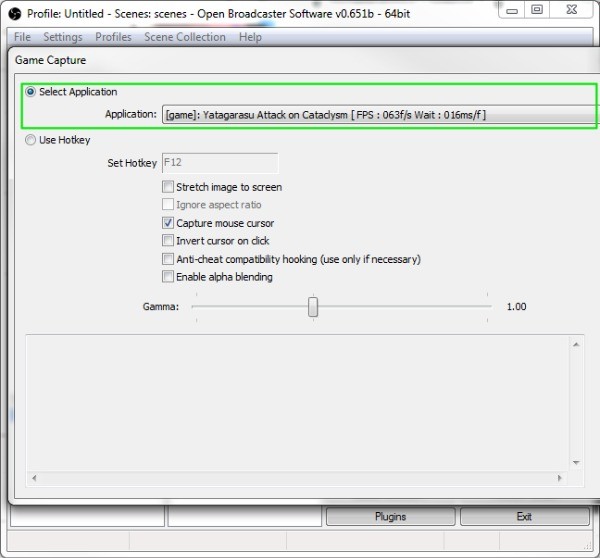
- En el panel OBS, haga clic derecho nuevamente para agregar herramientas adicionales. Puede agregar imágenes y texto para personalizar el diseño, usar el monitor para mostrar cualquier cosa desde su pantalla o seleccionar Capturar video para aprovechar la cámara web
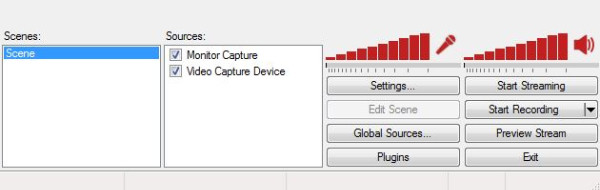
- Seleccione Vista previa de flujo y edite la escena para mejorar el diseño que se mostrará. Por ejemplo, puede poner el videojuego y otro contenido en las esquinas como la cámara web en primer plano.
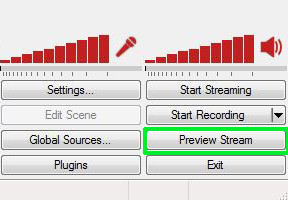
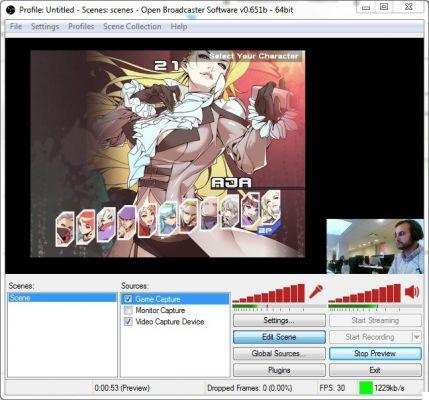
- Haga clic en "Iniciar transmisión" en la parte inferior derecha de OBS. ¡Ahora estás en vivo!
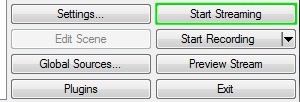
Cómo usar XSplit
Configurar directo
- Abrir Xplit
- Seleziona "Transmisión> Agregar canal> Twitch"
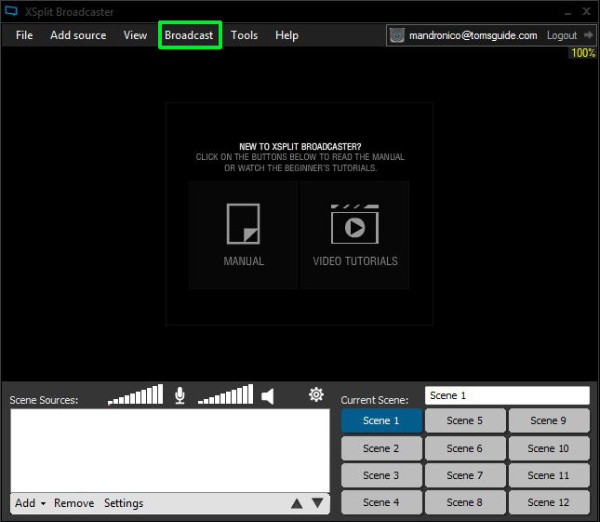
- Haga clic en el botón "Autorizar" e inicie sesión con su cuenta de Twitch
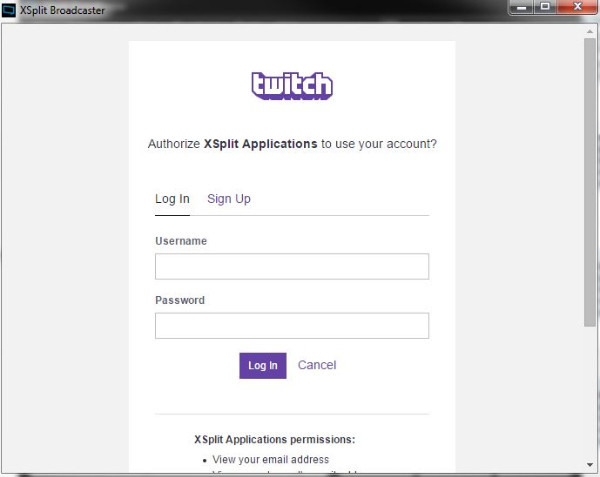
- Seleccione Finalizar. XSplit establece automáticamente una resolución óptima
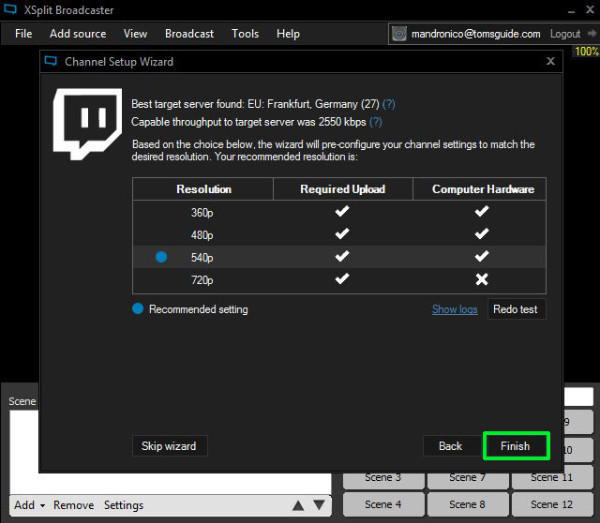
- Edite las propiedades de su transmisión y haga clic en "Aceptar".
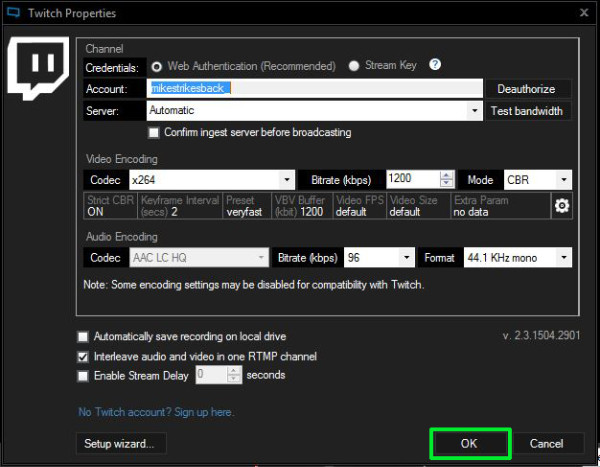
¡Prepara el escenario y sal al aire!
- En la pantalla inferior izquierda, seleccione "Agregar" y "Captura de juegos".
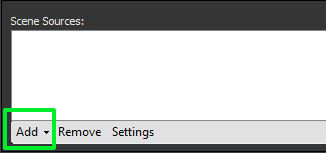
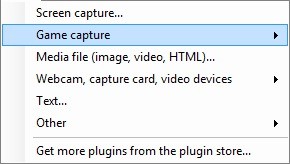
- Haga clic en "Agregar" una vez más y agregue imágenes o un marco de cámara web
- En esta sección puedes arrastrar y redimensionar cada fuente a tu gusto.
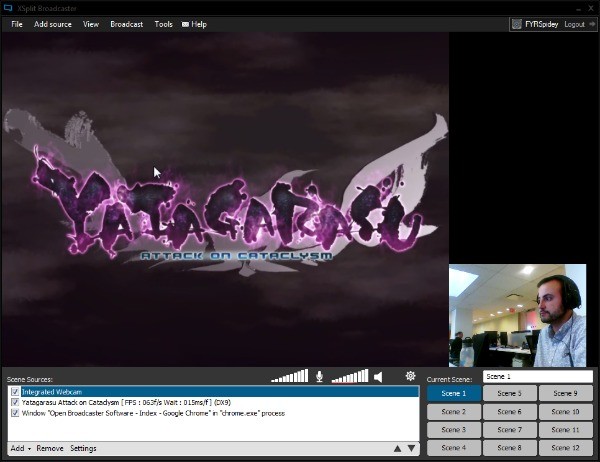
- Haga clic en Transmitir y luego en Twitch. ¡Ahora estás en vivo!